Java でライブラリ パスを設定する
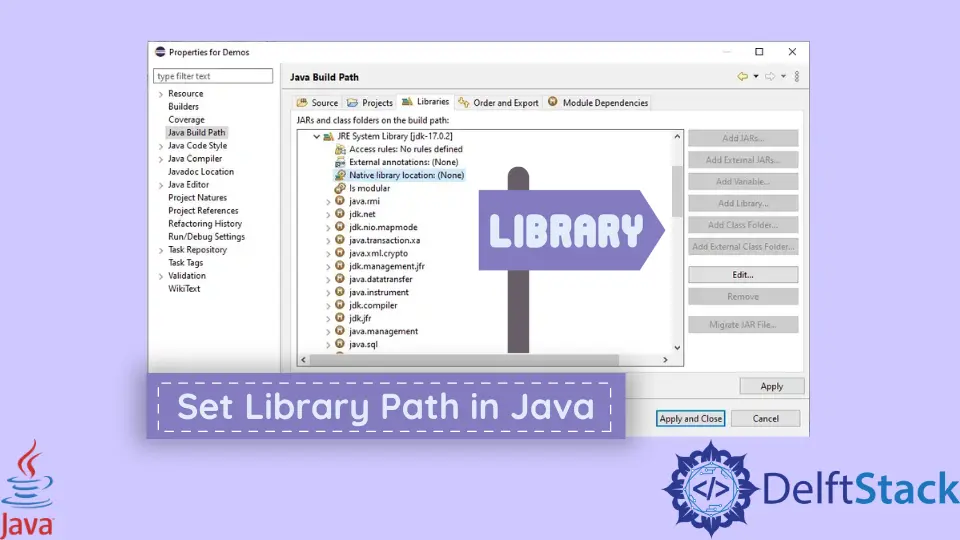
このチュートリアルでは、Java でライブラリ パスを設定する方法を示します。
Java のライブラリ パス
ライブラリが Java で動作していないときはいつでも、そのパスに問題がある可能性があるため、コードで使用するライブラリのパスを設定する必要があります。 コマンド プロンプト、Java ソース コード、または IDE を使用して、ライブラリのパスを設定できます。
コマンド ラインを使用して Java でライブラリ パスを設定する
ライブラリ パスは、Windows コマンド ラインまたは Linux/macOS ターミナルで設定できます。 コマンド ラインまたはターミナルを使用して次のコマンドを実行し、ライブラリ パスを設定します。
java -Djava.library.path=<path_to_library_dll> <main_class>
path_to_library_dll はライブラリの DLL ファイルへのパスで、main_class はライブラリの名前です。
ソース コードを使用して Java でライブラリ パスを設定する
Java System.setProperty() メソッドを使用してライブラリ パスを設定することもできます。 このメソッドは、キーが java.library.path で、値がライブラリ DLL へのパスであるキーと値のペアをパラメーターとして受け取ります。
構文は次のとおりです。
System.setProperty("java.library.path", "/ path / to / library");
java.library.path が Java で設定されているかどうかを示す例を次に示します。
package delftstack;
import java.util.Properties;
public class Example {
public static void main(String[] a) {
System.out.println(System.getProperty("java.library.path"));
}
}
上記のコードは、ライブラリ パスを表示します。 設定されていない場合は、上記の構文をコードに挿入して、新しいライブラリ パスを設定できます。
出力は次のとおりです。
C:\Program Files\Java\jdk-17.0.2\bin;C:\WINDOWS\Sun\Java\bin;C:\WINDOWS\system32;C:\WINDOWS;C:/Program Files/Java/JDK-17.0.2/bin/server;C:/Program Files/Java/JDK-17.0.2/bin;C:\Program Files\Common Files\Oracle\Java\javapath;C:\Program Files (x86)\Common Files\Oracle\Java\javapath;C:\WINDOWS\system32;C:\WINDOWS;C:\WINDOWS\System32\Wbem;C:\WINDOWS\System32\WindowsPowerShell\v1.0\;C:\WINDOWS\System32\OpenSSH\;C:\Program Files\Pandoc\;C:\Program Files\Microsoft\Web Platform Installer\;C:\Users\Sheeraz\AppData\Local\Microsoft\WindowsApps, C:\php74;C:\Users\Sheeraz\AppData\Local\Microsoft\WindowsApps, C:\php74;C:\Program Files\dotnet\;C:\php74;C:\Program Files\MATLAB\R2016a\runtime\win64;C:\Program Files\MATLAB\R2016a\bin;JAVA_OPTS=%JAVA_OPTS%;C:\Program Files (x86)\dotnet\;C:\Program Files\Java\jdk-17.0.2\bin;C:\Program Files\MySQL\MySQL Shell 8.0\bin\;C:\Users\Sheeraz\AppData\Local\Microsoft\WindowsApps;C:\php74;C:\Program Files\gs\gs9.55.0\bin;C:\Program Files\JetBrains\IntelliJ IDEA 2021.3.2\bin;;C:\Users\Sheeraz\AppData\Roaming\npm;C:\Users\Sheeraz\OneDrive\Desktop;;.
Eclipse IDE を使用して Java でライブラリ パスを設定する
Eclipse を介してライブラリ パスを設定することも簡単な操作です。 以下に説明するいくつかの簡単な手順に従ってください。
-
Eclipse で、プロジェクト名を右クリックし、[プロパティ] に移動します。
-
Java ビルド パスに移動します。
-
[Java ビルド パス] ページで [ライブラリ] を選択します。
-
[ライブラリ] ページで、JRE System Library を見つけて展開します。
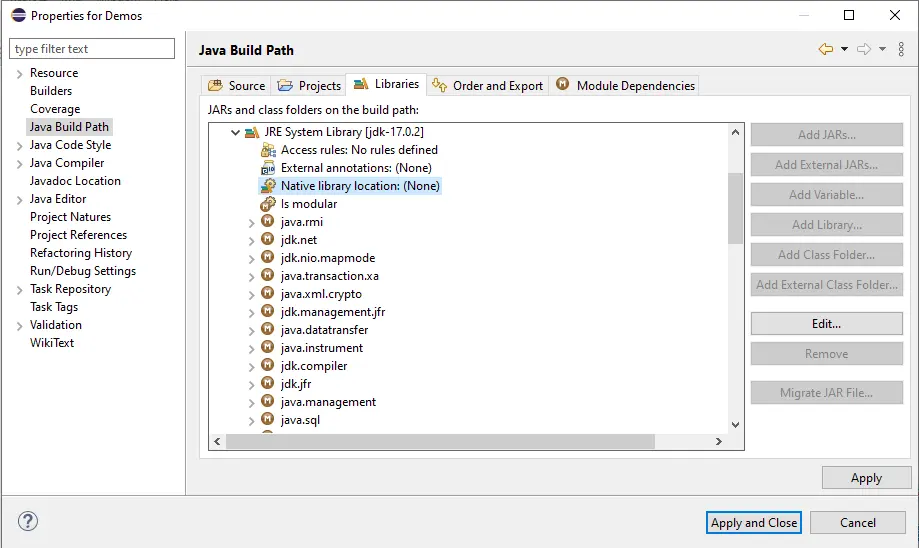
-
[ネイティブ ライブラリの場所] を選択し、[編集] をクリックします。
-
[外部フォルダー] をクリックし、Java ライブラリ パスへのパスを選択します。
-
[OK] をクリックし、[適用して閉じる] をクリックします。
上記の手順に従って、Java ライブラリ パスが Eclipse を使用して設定されます。
Sheeraz is a Doctorate fellow in Computer Science at Northwestern Polytechnical University, Xian, China. He has 7 years of Software Development experience in AI, Web, Database, and Desktop technologies. He writes tutorials in Java, PHP, Python, GoLang, R, etc., to help beginners learn the field of Computer Science.
LinkedIn Facebook